
V nasledujúcom článku sa pozrieme na Anypaste. Tento nástroj je a Jednoduchý skript, ktorý nám pomôže nahrať súbory na kompatibilných hostiteľov podľa typu súboru, zadarmo a automaticky. Nebude potrebné sa ručne prihlasovať na hostiteľské stránky a potom zdieľať naše súbory.
Aplikácia Anypaste vyberie správne hostiteľské weby podľa typu súboru, ktorý chceme nahrať. Jednoducho povedané, fotografie sa dostanú na hostiteľské weby s obrázkami, videá sa presunú na hostiteľské weby s videami atď. že neskôr budeme môcť zdieľať s našimi kontaktmi. Tento nástroj je úplne zadarmo, otvorený zdroj, ľahký a umožní nám to všetko z príkazového riadku nášho operačného systému. Táto aplikácia nemusí závisieť od žiadnej pamäte náročnej aplikácie GUI, ktorá by bola náročná na nahrávanie a zdieľanie súborov.
Inštalácia Anypaste
Ako som už povedal predtým, tento nástroj je to iba scenár. Nebudú teda žiadne náročné kroky inštalácie ani nič podobné. Potrebný súbor sa jednoducho stiahne niekam, kde ho môžeme napríklad spustiť / usr / bin / anypaste. Potom už len musíme urobiť spustiteľný súbor a môžeme tento nástroj okamžite začať používať.
Na získanie potrebného skriptu budeme musieť do terminálu napísať iba nasledujúci príkaz (Ctrl + Alt + T):
sudo curl -o /usr/bin/anypaste https://anypaste.xyz/sh
Teraz ti dáme sk Vykonať povolenie na skript ktoré sme práve stiahli pomocou nasledujúceho príkazu:
sudo chmod +x /usr/bin/anypaste
konfigurácia
Tento skript bude fungovať čerstvo rozbalený. Nevyžaduje žiadnu špeciálnu konfiguráciu. Predvolený konfiguračný súbor nájdete v ~ / .config / anypaste.conf a vytvorí sa automaticky pri prvom spustení.
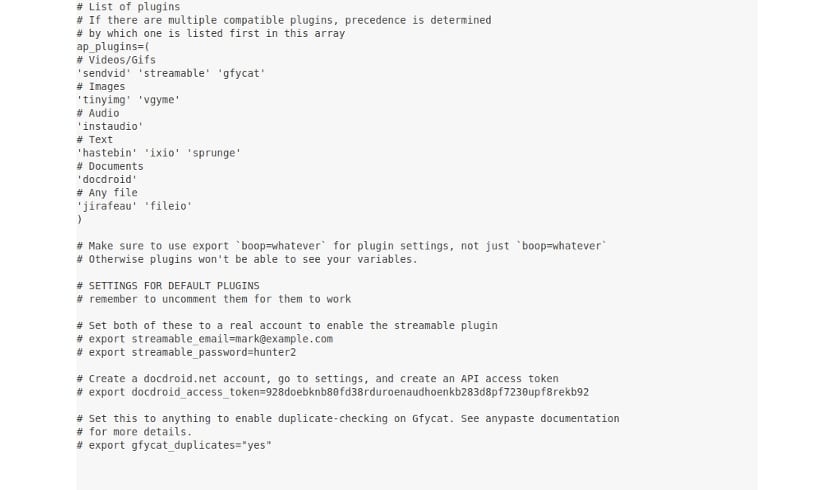
Jedinou možnosťou konfigurácie, ktorú budeme mať, je ap_plugins. Tento skript používa systém doplnkov k nahrať súbory. Uvidíme zoznam doplnkov povolených podľa smernice ap-plugins v súbore anypaste.conf.
Ak nainštalujeme nový doplnok, budeme ho musieť pridať do tohto zoznamu. Ak existuje viac doplnkov, ktoré podporujú typ súboru, vyberie sa prvý v poli, takže je dôležité poradie.
aplikácie
Odovzdajte jeden súbor
Ak chcete načítať jeden súbor, napríklad test-anypaste.jpg, vykonáme v termináli:
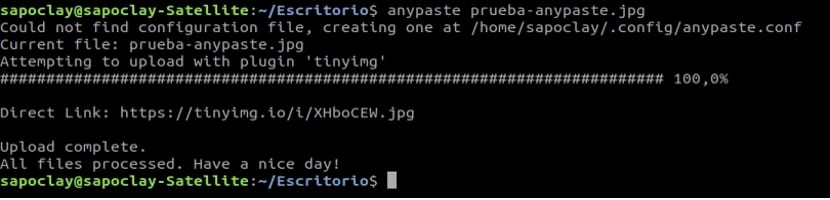
anypaste prueba-anypaste.jpg
Ako môžete vidieť na snímke obrazovky, skript automaticky našiel kompatibilný hostingový server (https://tinyimg.io) so súborom s názvom test-anypaste.jpg a nahral ho. Okrem toho sa nám zobrazuje priamy odkaz na zobrazenie / stiahnutie súboru.
Nebudeme môcť nahrať iba súbory .jpg alebo .png. Tento nástroj dokáže načítať akýkoľvek iný typ obrazového súboru. V nasledujúcom príklade používam súbor .gif:
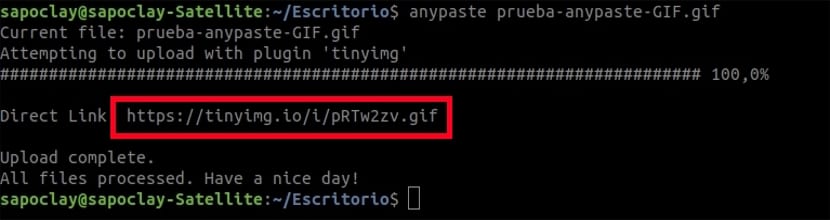
anypaste prueba-anypaste-GIF.gif
Odkaz na stiahnutie, samozrejme, môžeme zdieľať s rodinou, priateľmi a kolegami. Tu je snímka obrazovky s obrázkom, ktorý som práve nahral na web tinyimg.io.
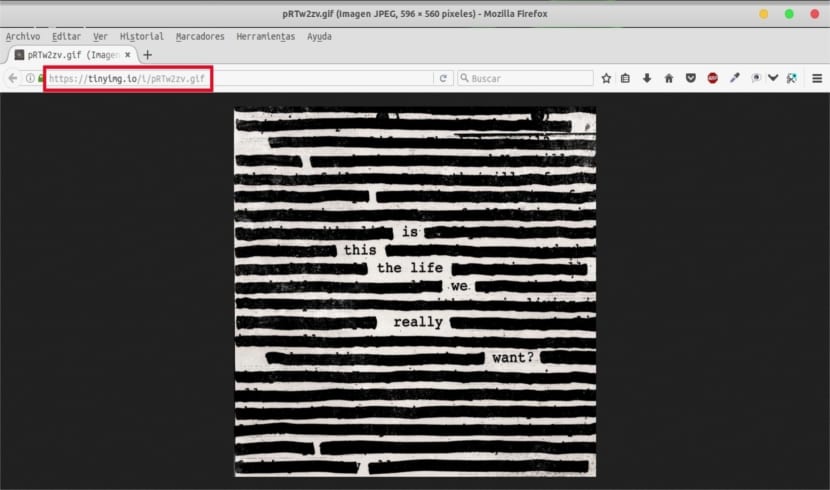
Odovzdajte viac súborov
Je tiež možné vykonať viac nahrávaní súborov (rovnakých alebo rôznych typov súborov) súčasne. V príklade nižšie nahrávam dva rôzne súbory, obrázok a video:
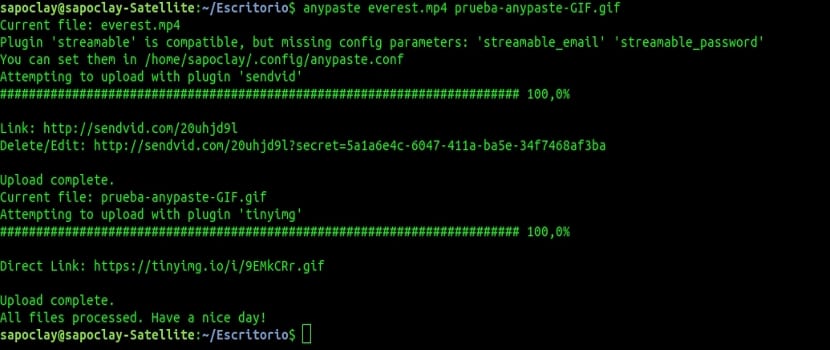
anypaste prueba-anypaste-GIF.gif everest.mp4
Vyberte doplnok, ktorý chcete použiť
Pretože si myslím, že je to znázornené v predchádzajúcich príkladoch, skript automaticky vybral „najlepší“ doplnok. Čo je viac, budeme môcť načítať súbory s doplnkom, ktorý si vyberieme. Napríklad na nahranie súborov do služby gfycat budeme musieť vykonať v termináli:
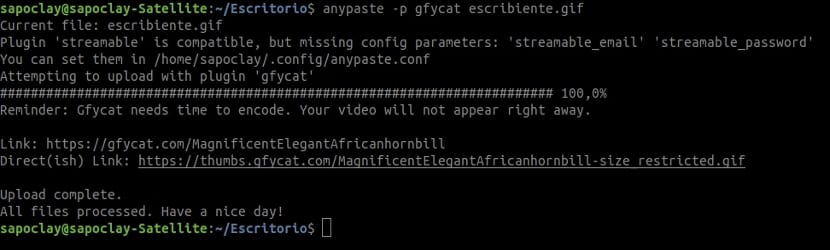
anypaste -p gfycat archivo.gif
Ak chcete načítať konkrétny doplnok a vyhnúť sa kontrole kompatibility, budeme musieť do terminálu napísať:
anypaste -fp gfycat archivo.gif
Interaktívne nahrávanie
Na načítanie súborov v interaktívnom režime budeme musieť iba pridať príznak -i:
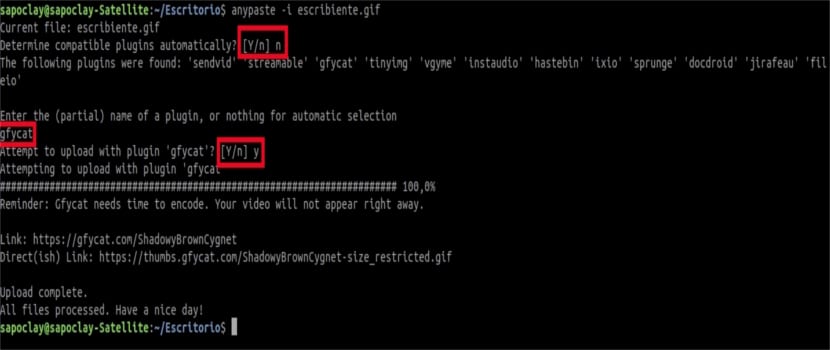
anypaste -i archivo.gif
Ako vidíte na snímke obrazovky, skript nás najskôr požiada o povolenie na automatické určovanie doplnkov. Dostupné doplnky budú uvedené nižšie a zobrazí sa výzva na ich výber. Rovnakym sposobom, budeme môcť nahrávať a zdieľať súbory rôznych typov.
Druhy ubytovania
Zakaždým, keď chceme nahrať video súbor, nahrá sa na ktorúkoľvek z nasledujúcich lokalít:
- odoslať
- prenosný
- gfycat
Tu budeme musieť brať do úvahy poradie konfiguračného súboru. Skript sa najskôr pokúsi nahrať súbor na web sendvid. Pokiaľ nie je k dispozícii žiadny plugin pre sendvid, vyskúša ďalšie dve stránky v uvedenom poradí. Môžete to samozrejme zmeniť v konfiguračnom súbore.
Obrázky sa nahrajú do:
- tinyimg.io
- vgy.me
Zvukové súbory sa nahrajú do:
- nainštalovaný
Textové súbory sa nahrajú do:
- hastebin
- ix.io
- jar.us
Dokumenty sa nahrajú do:
- dodroid
Všetky ďalšie súbory sa nahrajú na:
- žirafa
- súbor.io
Niektoré z webov uvedených vyššie po určitom čase vymaže obsah. Preto je zaujímavé si pred nahraním a zdieľaním obsahu prečítať podmienky webovej stránky.
Ak niekto chce vedieť o tomto zaujímavom projekte viac, môže sa poradiť so svojím webové stránky alebo kód skriptu na vašej stránke GitHub.